很多网友还不清楚Word2016新建文档的简单操作,所以今天小编就分享了Word2016新建文档的图文步骤,下面一起来看看吧!
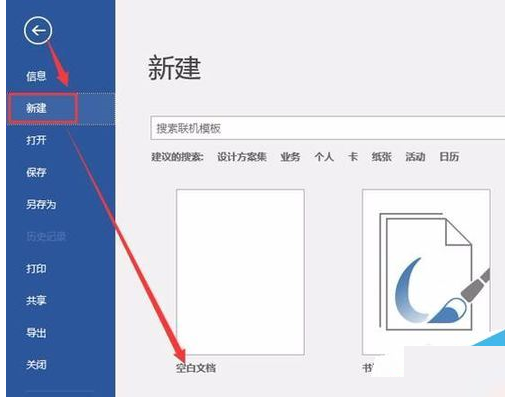
1、单击桌面左下角windows菜单图标:
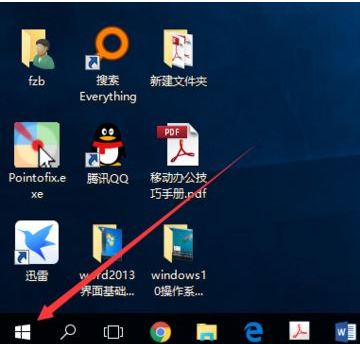
2、找到word2016程序图标,鼠标双击运行word2016:
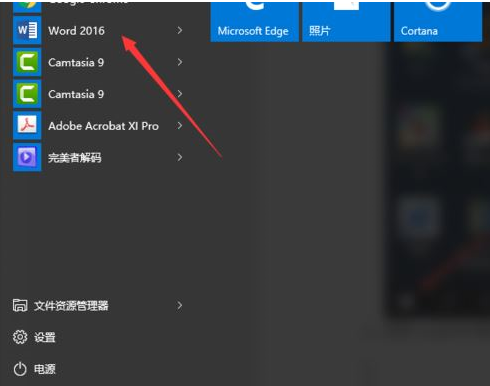
3、单击右上角文件选项卡:
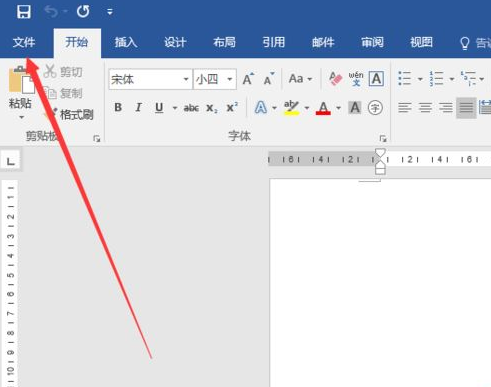
4、在弹出的界面中选择【新建】选项。随即弹出【新建】对话框,在【新建】对话框中选择【空白文档】选项。
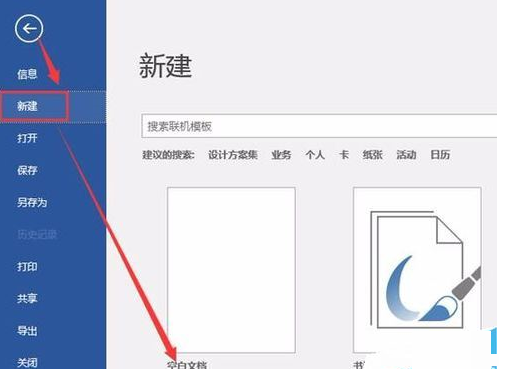
5、即可创建一个新文档。
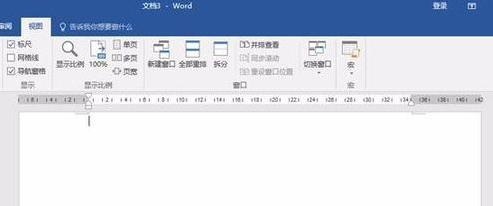
打开word文档后创建新的文档快捷键是ctrl+n新建文档的方法在office的各个版本基本相同
上面就是小编带来的Word2016新建文档的图文步骤,小伙伴们都学会了吗?
 天极下载
天极下载






























































